Mitä tietää
- Aloita FaceTime-videopuhelu. Napauta videon pikkukuvaa, kun puhelu yhdistetään. Napauta muotokuvatilan kuvaketta näytön vasemmassa yläkulmassa.
- Muotokuvatila iOS 15:ssä hämärtää taustan FaceTime-puheluissa.
Tässä artikkelissa kerrotaan, kuinka muotokuvatilaa käytetään FaceTime-puheluissa iOS 15:ssä ja uudemmissa.
Kuinka otat muotokuvatilan käyttöön iOS 15:ssä?
iOS 15 -päivityksen uusi muotokuvatila on samanlainen kuin Camera-sovelluksen muotokuvatehoste, joka jäljittelee matalaa syväterävyyttä. Sen avulla voit vähemmän murehtia siitä, mitä olkapääsi takana tapahtuu keskustelun aikana, kun taas toinen osallistuja keskittyy kasvoihisi. Jos haluat ottaa muotokuvatilan käyttöön iPhonessa tai iPadissa, varmista, että iOS 15 on käynnissä. Tapa, jolla aloitat FaceTime-puhelun, ei muutu.
-
Avaa sen henkilön käyntikortti, jolle haluat soittaa.
-
Aloita FaceTime-puhelu. Voit myös siirtyä suoraan FaceTime-sovellukseen ja aloittaa videopuhelun.
-
Kun puhelu yhdistetään, napauta videon pikkukuvaa näytön oikeassa alakulmassa.
-
Videon pikkukuva laajenee täyttämään näytön ja näyttämään muutamia vaihtoehtoja.
-
Lehdistö muotokuva-tila -kuvaketta vasemmassa yläkulmassa.
-
Tausta tulee pehmeämmäksi ja sumeammaksi. Napauta muotokuvatilan kuvaketta uudelleen poistaaksesi taustan sumennuksen.
iOS tukee tätä ominaisuutta iPhone- ja iPad-malleissa, joissa on A12-bionic-siru tai uudempi. Mallistoon kuuluvat iPhone XR, iPad (8. sukupolvi), iPad Mini (5. sukupolvi) ja iPad Air (3. sukupolvi) ja kaikki sen jälkeiset versiot.
Muotokuvatilan käyttö ohjauspaneelista
Muotokuvatila voidaan myös ottaa käyttöön ja poistaa käytöstä ohjauskeskuksesta. Tämä asetussijainti auttaa sinua myös hämärtämään kolmannen osapuolen videokeskustelusovellusten taustan.
-
Avaa FaceTime tai muu videokeskustelusovellus iPhonessa tai iPadissa ja aloita keskustelu kontaktin kanssa.
-
Pyyhkäise näyttöä nähdäksesi . näyttö Ohjauskeskus† Tämä menetelmä eroaa hieman mallien välillä.
- Vanhemmassa iPhonessa, jossa on Touch ID ja a Talo -painiketta, pyyhkäise ylös näytön alareunasta keskeltä.
- iPhonessa, jossa on Face ID tai ei Talo -painiketta, pyyhkäise alas näytön oikeasta yläkulmasta.
-
Paina Ohjauskeskuksen vasemmassa yläkulmassa -painiketta Videotehosteet Muotokuva laatta laajentaaksesi sitä.
-
Vaihda Muotokuva painike on-asennossa ottaaksesi muotokuvatilan käyttöön. Käännä se takaisin sammuttaaksesi sen.
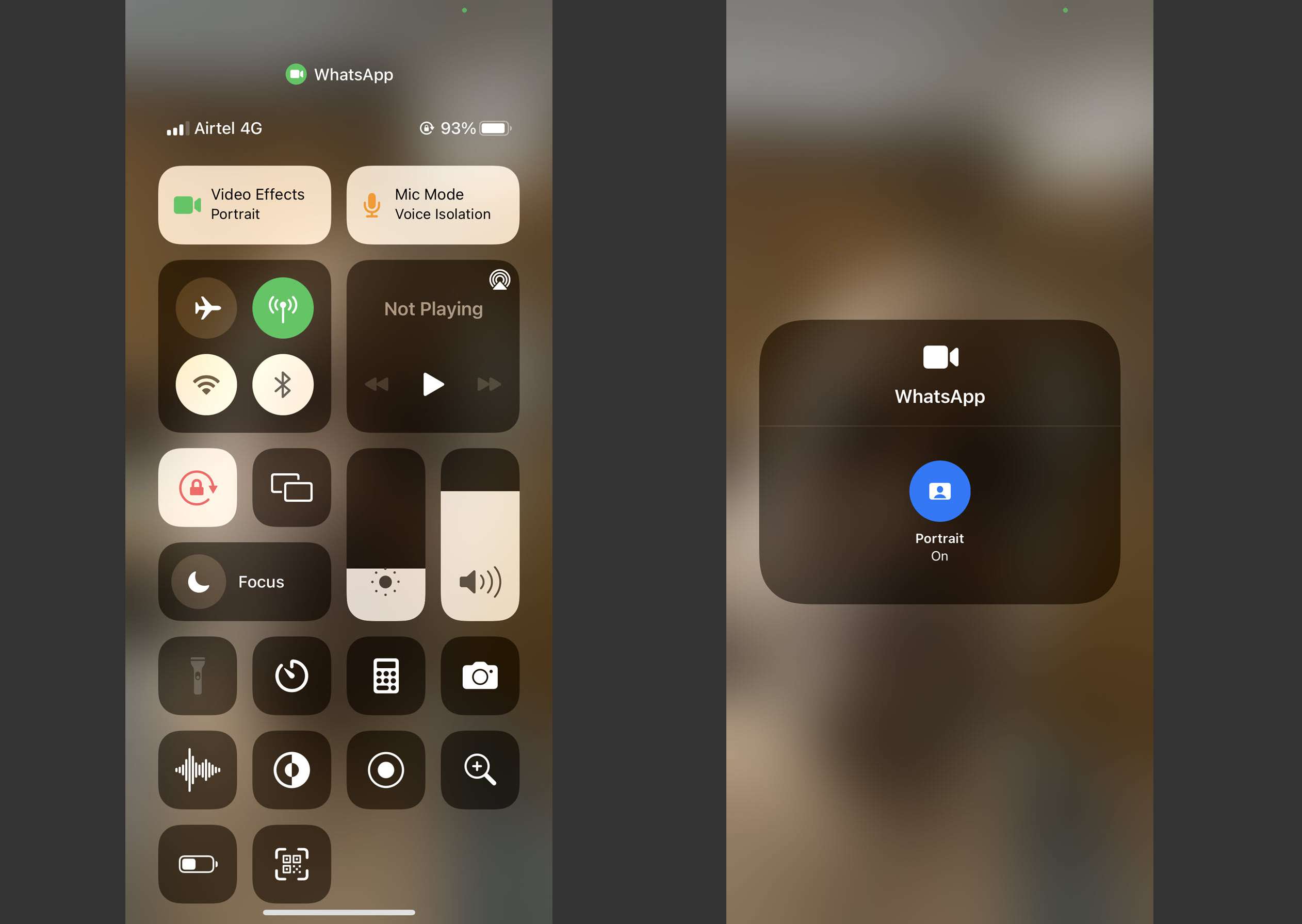
-
Pyyhkäise palataksesi puheluusi.
Muotokuvatila toimii kaikissa ohjauskeskuksen kolmannen osapuolen videopuhelusovelluksissa. Voit käyttää sitä esimerkiksi videokeskusteluun WhatsAppissa ja Snapchatissa. Uusien mikrofonisäätimien lisäksi iOS-laitteet parantavat videokeskusteluja useimmissa ympäristöissä. FAQ
-
Kuinka sumentan taustan FaceTime for iOS 15:ssä?
Jos haluat hämärtää taustasi FaceTimessa puhelun aikana, napauta kameran pikkukuvaa ja napauta sitten Muotokuva kuvake. Soita puhelu siirtymällä Ohjauskeskukseen ja napauttamalla Videotehosteet † Muotokuva† Taustasi sumentuu automaattisesti muotokuvatilassa.
-
Kuinka muutan FaceTime-asettelua iOS 15:ssä?
Näpäytä . käyttääksesi ruudukkonäkymää FaceTimessa Ajoittaa† Jos et näe sitä, avaa käyttöliittymä napauttamalla näyttöä. Ruudukko tulee näkyviin vasta neljän henkilön puhelussa.
-
Kuinka jaan näytön FaceTimessa iOS 15:lle?
Nosturi Jaa sisältöä (näytön vieressä oleva henkilö) jakaaksesi näyttösi FaceTimessa. Lopeta näytön jakaminen napauttamalla sitä uudelleen. Kun joku jakaa näyttönsä kanssasi, napauta Avata Liity näytön jakamiseen -kohdan vieressä.
